PNGをベクターに変換するベスト3つの方法(詳細ステップ)
PNGは、デジタルグラフィックスや写真に使用される、ピクセルで構成された一般的な画像フォーマットです。しかし、PNG画像は解像度が固定されているため、拡大するとぼやけることがあります。ベクター画像は数学的な曲線や図形でできているため、解像度に依存せず、品質を損なうことなく拡大・縮小することができます。
そのため、このデジタル時代において、PNGをベクターファイルに変換する必要性はますます一般的になっています。ですから、あなたがプロのデザイナーであろうと、アーティストであろうと、単に画像の品質を向上させたい人であろうと、PNGをベクターファイルに変換する方法を知っていることは貴重なスキルになります。この記事では、この問題を解決するために深く潜っていきます。
パート 1: PNGをベクター画像に変換するメリット
PNGをベクター画像に変換するメリットは様々です。まず第一に、ベクター画像はPNGに比べて品質を落とすことなくスケーリングが可能で、ロゴやイラストに最適です。次に、ベクターファイルは様々なデザインプロジェクトに適応しやすく、Adobe Illustrator、Inkscape、CorelDRAW、Microsoft Office、Webブラウザなど様々なプラットフォームでサポートされています。第三に、PNGをベクター形式に変換することで、画像を拡大してもシャープで鮮明なままとなり、柔軟性と品質を提供します。
つまり、PNGをベクター画像に変換する利点は以下の通りです:
- 1. スケーラビリティ:ベクター画像は、品質を損なうことなく拡大または縮小することができます。
- 2. 編集可能性:ベクター画像は、簡単に編集し、カスタマイズすることができます。
- 3. ファイルサイズ:ベクター画像はラスター画像に比べてファイルサイズが小さい。
- 4. 互換性:SVG、EPS、PDF、AIなど、ニーズに応じてさまざまなフォーマットにベクター画像をエクスポートできます。
パート 2: PNGをベクターファイルに変換する3つの無料方法
2.1 グラフィックデザインソフトの使用 - Illustrator
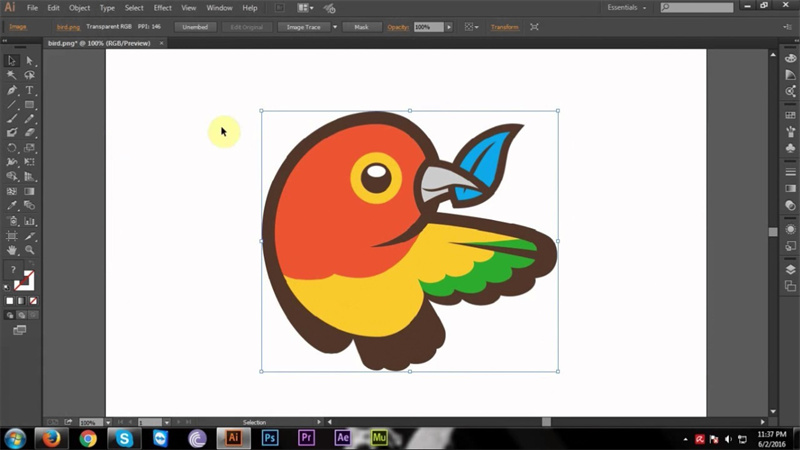
Adobe Illustratorとしても知られるIllustratorは、ベクター画像を作成できるだけでなく、PNGをベクターに変換することもできるプロフェッショナルなグラフィックデザインツールです。Illustratorにはイメージトレースという機能があり、PNG画像の輪郭を自動的にトレースして新しいベクター画像を作成することができます。
PNGをベクターファイルに変換するためにIllustratorを使用する長所と短所を以下に示します:
長所
- 高品質出力
- 繊細なディテールと正確さ
- カスタマイズ可能な設定
- SVG、EPS、AI、PDFなど様々なベクター形式をサポート
短所
- 無料ではない
- 学習曲線が速い(設計の専門知識が必要)
- 高い
- 低品質のPNG画像ではうまく動作しない場合があります
- 1.Adobe Illustratorを開き、PNGファイルをインポートする。
- 2.PNG画像を選択し、ウィンドウに移動します。上部ツールバーの "Image Trace "ボタンをクリックし、イメージトレースパネルを開く。
- 3.モード、しきい値、パス、コーナー、ノイズなど、好みの設定に調整し、望ましい結果を得る。
- 4.次に、拡大ボタンをクリックして、トレースした画像をベクター画像に変換します。(これで、色、形、大きさなど、好きなようにベクター画像を編集することができます)。
- 5.ファイル>名前を付けて保存で、SVG、EPS、PDF、AIなどのベクター形式を選択します。ファイル名を付けて「保存」をクリックし、ベクター画像を保存します。
2.2 画像エディタを使う - Photoshop
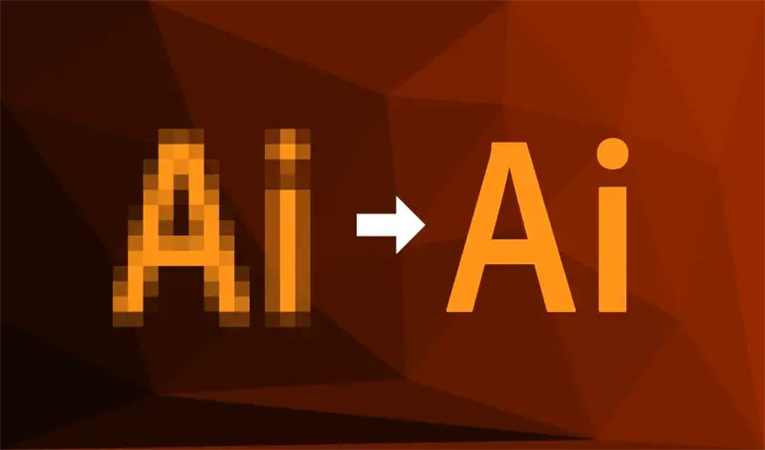
Adobe Photoshopもまた、写真編集の世界では有名なソフトウェアだ。プロレベルの写真編集のほかに、このソフトを使ってPNGをベクター画像に変換し、そのベクターをSVGやEPSファイルとして保存することもできます。
長所
- 使いやすい
- シンプルな画像に適しています
- 透明性と品質を維持する
- 幅広いユーザーベース
短所
- 限られた出力オプション
- 限られた出力オプション
- 無料ではありません
- 1.Adobe Photoshopを開き、PNGファイルをインポートします。
- 2.PNG画像を選択し、上部ツールバーの「画像トレース」ボタンをクリックします。
- 3.ベクター画像をEPS形式で保存します。
2.3 オンライン・ウェブの利用 - Convertio
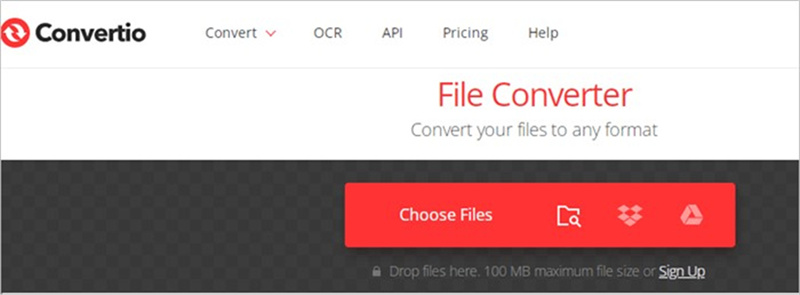
Convertioは、PNGをベクトル画像に変換するために使用できる無料のオンラインツールです。画像を変換するだけでなく、このツールを使って電子書籍、ドキュメント、フォントなどを変換することもできます。Convertioを使用する利点と欠点は次のとおりです:
長所
- 使用しやすい
- ソフトウェアのインストールは不要
- 迅速でアクセスしやすい
短所
- 限られたカスタマイズ・オプション
- インターネット接続が必要
- 1.コンバーティオのウェブサイトにアクセスし、PNGファイルをアップロードする。
- 2.出力形式をSVGに選択し、「変換」をクリックします。
- 3.ベクター画像をダウンロードする。
パート 3: PNGをベクター形式に変換するおまけのヒント
PNGをベクター形式に変換する方法を学んだところで、PNG画像を他の形式に変換する必要がある場合はどうしますか?PNGを他の形式、例えばJPG、JPEG、GIF、BMPなどに変換したいなら、次のようなバッチ画像変換ツールが必要です。 HitPaw Univd (HitPaw Video Converter).
HitPaw 動画変換の主な特徴- バッチ変換:一度に複数のPNGファイルをベクトル画像に変換します。
- 高品質の出力:高品質のベクトル画像を取得します。
- 変換された画像をプレビューします:コンピュータに保存する前に、変換された画像をプレビューします。
ステップ 1:「HitPaw動画変換」を公式サイトからダウンロードし、パソコンにインストールします。
ステップ 2:ソフトウェアを起動し、ツールボックス>写真をクリックします。
ステップ 3:今すぐ「画像変換」をクリックして、デバイスのギャラリーから写真を選択します。

ステップ 4:変換したいPNGファイルを追加します。

ステップ 5:お好みに応じて出力形式を選択します。

ステップ 6:変換されたデザインを保存するフォルダを選択し、[すべて変換]をクリックします。

パート 4: PNGからベクターへの変換に関するFAQ
Q1. PNG画像をベクター化するには?
A1. PNG画像をベクター化するには、Adobe IllustratorのトレースツールやConvertioのようなオンラインツールを使うなど、いくつかの方法があります。
Q2. PNGはベクターファイルですか?
A2. いいえ、PNGはラスター画像フォーマットで、ピクセルで構成され、解像度が固定されています。一方、ベクターファイルは数学的な曲線や図形でできているため、画質を落とすことなくリサイズや編集が可能です。
結論
結論として、PNGをベクターファイルに変換することは、デジタルグラフィックや写真をより多機能にする素晴らしい方法です。この記事では、Adobe Illustratorのようなグラフィックデザインソフトウェア、Adobe Photoshopのような画像エディタ、およびConvertioのようなオンラインツールを使用して、PNGをベクトル画像に変換するための最良の3つの方法を紹介しました。
しかし、複数のPNGをJPG、WEBP、BMP、TIFなどの他の形式に一括変換したい場合は、Verstalieバッチ処理ツールをお試しください。HitPaw Univd (HitPaw Video Converter)ベクター画像の世界を探求し、制限のない自由な創作と編集を楽しみましょう。













 HitPaw Edimakor
HitPaw Edimakor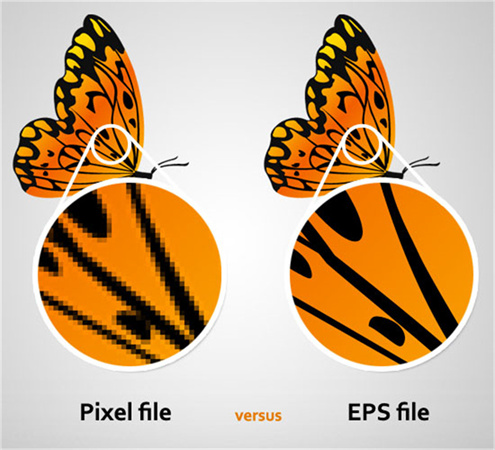



この記事をシェアする:
「評価」をお選びください:
松井祐介
編集長
フリーランスとして5年以上働いています。新しいことや最新の知識を見つけたときは、いつも感動します。人生は無限だと思いますが、私はその無限を知りません。
すべての記事を表示コメントを書く
製品また記事に関するコメントを書きましょう。